
Pagājušajā nedēļā Cupertino puiši palaida iOS 13.1 pirmā beta versija, kustība, kas līdz šim nebija veikta iepriekšējos gados, un kas to nozīmēja iOS 13 galīgā versija ir praktiski gatava tiks uzsākta dažas minūtes pēc jaunā iPhone 2019 klāsta prezentācijas pasākuma beigām.
Šis pasākums notiks 10. septembrī. Ja jums ir aktivizēti automātiskie atjauninājumi, jūsu terminālis tiks atjaunināts uz jauno iOS 13.1 beta versiju, tāpēc, izlaižot iOS 13 galīgo versiju, jums nebūs iespējas lejupielādēt šo versiju. Ja tu vēlies pazemināt versiju un atgriezties pie iOS 13 Mēs parādīsim jums veicamās darbības.
Kā pazemināt versiju uz iOS 13 no iOS 13.1
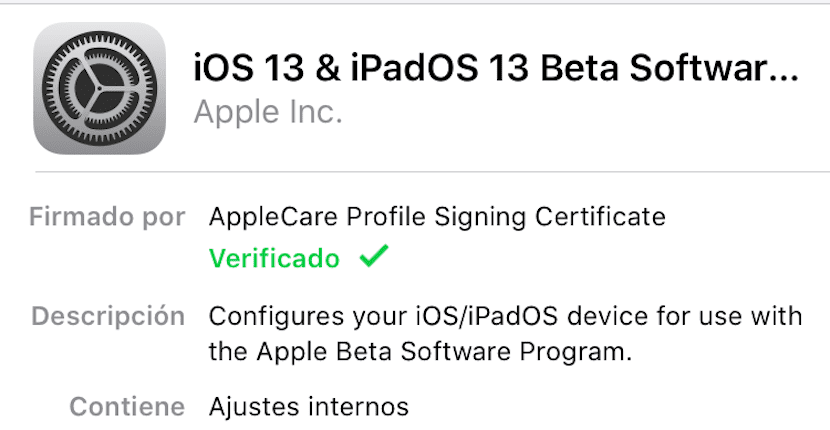
Pirmkārt, veicot šo procesu, jums vajadzētu padomāt divreiz, jo tas ir nepieciešams jebkuram pazemināšanas procesam, atgriežoties pie iepriekšējās versijas noņemiet visu saturu no mūsu ierīces. Turklāt, atgriežoties pie iepriekšējās versijas, ja mums ir augstākas versijas dublējums, mēs to nevarēsim atjaunot mūsu ierīcē.
Ja jums ir skaidrs, ka vēlaties veikt šo procesu, veiciet tālāk norādītās darbības. Vispirms ir jāsagatavo visa saglabājamā satura kopija. Ja iCloud esat aktivizējis dublēšanu Tas ir vairāk nekā pietiekami.
- Pirmkārt, mums jāpārbauda, vai esam instalējuši jaunākā iTunes versija mūsu datorā.
- Tālāk mums tas ir jādara pievienojiet mūsu iPhonevai iPad mūsu komandai, izmantojot kabeli.
- Tālāk mums jāaktivizē atkopšanas režīms mūsu iPhone:
- IPhone vai iPad ar sejas ID: Nospiediet un ātri atlaidiet skaļuma palielināšanas pogu. Nospiediet un ātri atlaidiet skaļuma samazināšanas pogu. Nospiediet un turiet augšējo pogu, līdz ierīce sāk restartēt. Nospiediet un turiet augšējo pogu, līdz ierīce pāriet atkopšanas režīmā
- iPhone 8 / 8 Plus: Nospiediet un ātri atlaidiet skaļuma palielināšanas pogu. Nospiediet un ātri atlaidiet skaļuma samazināšanas pogu. Pēc tam nospiediet un turiet sānu pogu, līdz parādās atkopšanas režīma ekrāns.
- iPhone 7/7 Plus / iPod touch (7. paaudze): Vienlaicīgi nospiediet un turiet miega un skaļuma samazināšanas pogas. Neatlaidiet pogas, kad redzat Apple logotipu. Turiet abas pogas, līdz redzat atkopšanas režīma ekrānu.
- iPhone 6s, iPad ar fizisku pogu un vecākas versijas: Nospiediet un turiet miega pogu un pogu Sākums. Mēs nedrīkstam pārtraukt abu pogu nospiešanu, kamēr tas nav redzams ierīces ekrānā atkopšanas režīmā.

- Tajā laikā iTunes noteiks, ka mūsu ierīcei ir kļūme mudinot mūs atjaunot ierīci. Ierīces atjaunošana nozīmē visa tās satura dzēšanu, kuru mēs varēsim atjaunot tikai tad, ja būsim izveidojuši dublējumu ar to pašu iOS versiju, kuru instalēsim.
- Noklikšķinot uz Atjaunot, iTunes automātiski lejupielādēs jaunāko iOS versiju pašlaik pieejams Apple serveros, iOS 12.4.1, un turpinās tā instalēšanu.
Ja mēs vēlreiz iziesim piekļuvi publiskajām beta versijām, mēs atklāsim, ka Apple mums piedāvā iOS 13.1 otro beta versiju, tāpēc mums atkal būs tāda pati problēma. Tas liek mums meklēt internetā dažus no dažādiem IPSW no dažādām iOS 13 beta versijām. Dažādu iOS 13 beta versiju IPSW ka Apple ir izlaidusi. Pēdējais bija 8. numurs, pirms iOS 13.1 beta 1 izlaišanas.
Kā pamest iOS 13 beta programmu
Atstājiet beta programmu tā, lai mūsu ierīce sekojiet ābolu atjaunināšanas ciklam Tas ir ļoti vienkāršs process, un tas ļaus mums vienmēr izbaudīt stabilu iOS versiju. Betas ir beta versijas, testa versijas pirms galīgās versijas izlaišanas, tāpēc to veiktspēja dažkārt parasti nav visapmierinošākā, tāpēc nekad nav ieteicams tās instalēt ierīcē, kuru izmantosim savā darbā, In dienu no dienas…
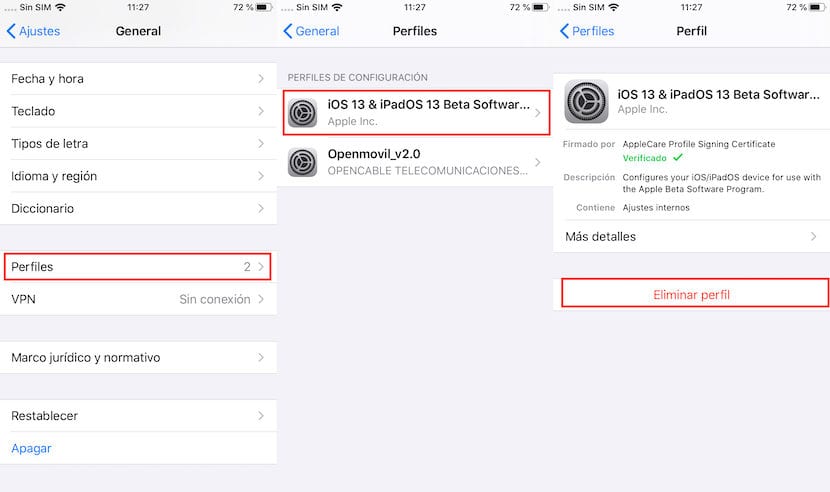
- Vispirms dodamies augšā Iestatījumi> Vispārīgi.
- Pēc tam noklikšķiniet uz Profili. Šajā sadaļā tiks parādīti visi profili, kurus esam instalējuši savā ierīcē.
- Mēs izvēlamies iOS 13 un noklikšķiniet uz Dzēst profilu.
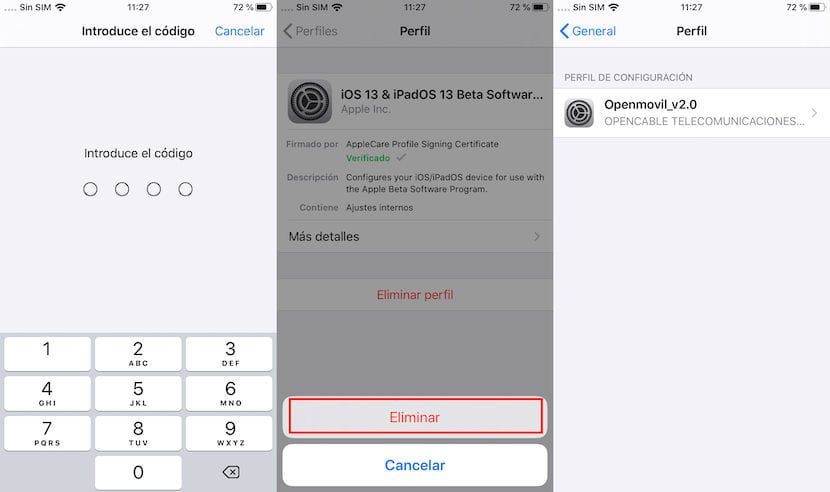
- Lai nodrošinātu, ka mēs esam likumīgie termināla īpašnieki, iOS mums pieprasīs mūsu iPhone kodu.
- Tālāk tas mums lūdz Apstiprināsim, ka vēlamies dzēst profilu.
- Kad noklikšķināsim uz Dzēst, mēs redzēsim, ka iOS beta versijas profils ir pazudis no mūsu termināla un tiek parādīts tikai tas, kuru mēs esam instalējuši.
Ja mūsu ierīcē nav instalēts neviens cits profils, profila opcija sadaļā Iestatījumi> Vispārīgi netiks parādīta.
Vai ir vērts palikt pie iOS 13 beta versijas?
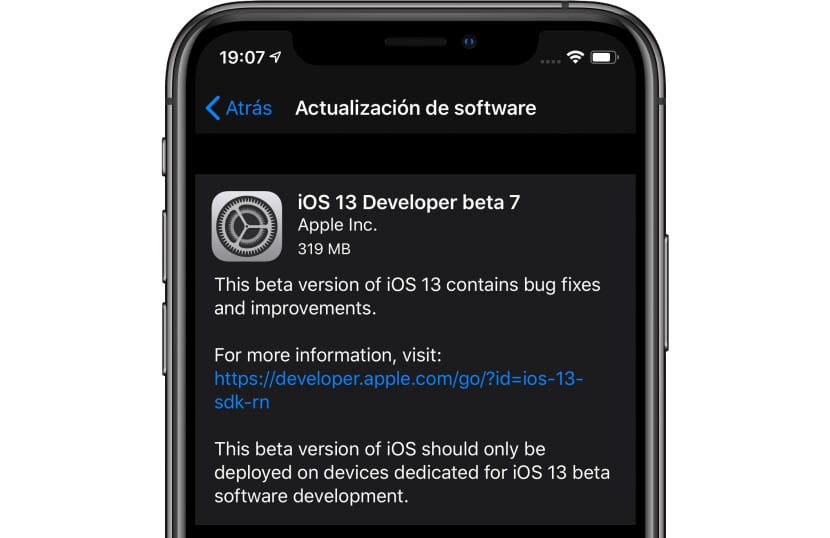
Šeit viss ir atkarīgs no vēlmes pārbaudiet jaunumus, kurus Apple plāno ieviest secīgos iOS atjauninājumos. Sākotnēji lielākā daļa ziņu, kas tika prezentētas pēdējā WWDC, nonāks ar iOS 13 galīgo versiju, atšķirībā no iepriekšējiem gadiem, kad dažas funkcijas, kas tika prezentētas attiecīgajā WWDC, nonāca tikai gandrīz gadu vēlāk.
Ja vēlaties, lai jūsu terminālis darbotos pareizi, neradot akumulatora problēmas, lietojumprogrammas darbības traucējumus, neparedzētu restartēšanu vai citas problēmas, kas saistītas ar betas izmantošanu, jums nevajadzētu izmantot šo programmu. Tas ir, ja pēdējo divu gadu laikā iOS beta versijas piedāvā sistēmas stabilitāti, kādu mēs nekad iepriekš nevarējām iedomāties. Šī stabilitāte ir bijis viens no iemesliem, kāpēc Apple nolēma atvērt beta programmu gala lietotājam.
Publiskā beta programma ļauj Cupertino uzņēmumam labot ātrāk problēmas, ko var radīt tirgū piedāvātās iOS versijas. Tādā veidā nākamā atjauninājuma beta fāzei vienmēr ir īsāks ilgums nekā iepriekšējos gados.
Ņemt vērā
Lai instalētu dažādas beta versijas, kuras Apple palaiž nākamajām iOS versijām, ir jāinstalē atbilstošais Apple sertifikāts, vai nu tas, kas piegādāts izstrādātājiem, vai arī tiem, kas ir daļa no publiskās beta programmas. Kamēr mums ir instalēts kāds no sertifikātiem, Mēs saņemsim dažādas iOS beta versijas, kuras Apple publicē.
Ja mēs vēlamies pārtraukt beta versiju saņemšanu, mums vispirms ir jādara noņemiet šo sertifikātu no mūsu ierīces. Noņemot šo sertifikātu, mūsu ierīce atgriezīsies parastajā atjauninājumu ciklā, tas ir, Apple atbrīvojot galīgās versijas. Ja sertifikāta dzēšanas laikā tiek izlaista galīgā versija un jūs nesaņemat atbilstošu paziņojumu, tas ir tāpēc, ka jums jau ir instalēta tā pati versija, kas tikko tika izlaista.
